விண்டோஸ் 10 ஐ மேகோஸ் போன்றவற்றை இன்னும் கொஞ்சம் உருவாக்குவது எப்படி (09.15.25)
பிரதான விண்டோஸ் தோற்றத்திலிருந்து நீங்கள் சலித்துவிட்டீர்களா?
அல்லது, நீங்கள் ஒரு முறை மேகோஸைப் பயன்படுத்தியிருக்கலாம் மற்றும் விண்டோஸின் தோற்றத்துடன் சமாதானம் செய்வது கடினமாக இருக்கிறதா?
ஆப்பிள் ஒரு சுத்தமான வழங்குகிறது மற்றும் மேகோஸில் நேர்த்தியான பயனர் இடைமுகம். பயனர்கள் தாங்கள் உருவாக்கிய சுற்றுச்சூழல் அமைப்புக்கான தயாரிப்புகளை விரும்புகிறார்கள். இதேபோல், விண்டோஸ் சந்தை மூலதனத்தின் பரந்த அளவையும் பகிர்ந்து கொள்கிறது. அதாவது இரு குழுக்களிலும் ஆர்வமுள்ள பயனர்கள் உள்ளனர்.
பின்னர் என்னைப் போன்றவர்கள் விண்டோஸ் ஓஎஸ்ஸை அதன் நன்மைகளுக்காகப் பயன்படுத்த விரும்புகிறார்கள் மற்றும் அதன் தோற்றத்திற்கு மேகோஸ் தேவைப்படுகிறார்கள். இரு இயக்க முறைமைகளுக்கும் அவற்றின் நன்மைகள் இருப்பதால் தேர்வு செய்வது சவாலானது.
புரோ உதவிக்குறிப்பு: செயல்திறன் சிக்கல்கள், குப்பைக் கோப்புகள், தீங்கு விளைவிக்கும் பயன்பாடுகள் மற்றும் பாதுகாப்பு அச்சுறுத்தல்களுக்கு உங்கள் கணினியை ஸ்கேன் செய்யுங்கள்
சிக்கல்கள் அல்லது மெதுவான செயல்திறன்.
சிறப்பு சலுகை. அவுட்பைட் பற்றி, வழிமுறைகளை நிறுவல் நீக்கு, EULA, தனியுரிமைக் கொள்கை.
தீர்வு என்ன?
பதில் இரு உலகங்களுக்கும் சிறந்தது. விண்டோஸ் ஓஎஸ்ஸை அதன் நெகிழ்வுத்தன்மைக்கு ஏன் வைத்திருக்கக்கூடாது, அதை மேகோஸ் போல தோன்றச் செய்யக்கூடாது.
நீங்கள் என்னுடன் ஒத்த வரிகளில் இருந்தால், நீங்கள் சரியான இடத்தில் இருக்கிறீர்கள். இந்த கட்டுரை உங்கள் விண்டோஸ் 10 ஐ மேகோஸ் போல தோற்றமளிக்கும் சில தரமான தந்திரங்களையும் பயன்பாடுகளையும் பகிர்ந்து கொள்ளும். இரண்டு இயக்க முறைமைகளுக்கும் இடையே ஒரு பெரிய அளவு வேறுபாடு உள்ளது. இது செயலாக்க மட்டத்திலிருந்து தோற்றத்திற்கு மாறுபடும். விண்டோஸ் ஓஎஸ்ஸின் செயலாக்க திறன்களை எங்களால் மாற்ற முடியாது என்றாலும், சில காட்சி மற்றும் செயல்பாட்டு மாற்றங்களை அதில் கொண்டு வர நிர்வகிக்கலாம். இதன்மூலம், உங்கள் விண்டோஸ் ஓஎஸ் சாதாரணமாக செயல்படும், ஆனால் அது மேகோஸுக்கு நெருக்கமாக இருக்கும்.
1. விண்டோஸ் 10 க்கான கப்பல்துறைகளைப் பயன்படுத்தவும்மேகோஸின் மிகவும் தனித்துவமான அம்சங்களில் ஒன்று கப்பல்துறை பாணி மெனு. இதற்கு நேர்மாறாக, விண்டோஸில் பணிப்பட்டி உள்ளது, இது சற்று தோற்றமளிக்கும், சிறந்த சொல் இல்லாததால், சலிப்பு.
விண்டோஸ் பயனர்களுக்கு இருக்கும் சிறந்த நன்மை இங்கே நுழைகிறது. MacOS ஐப் போலன்றி, விண்டோஸில் காட்சி மற்றும் செயல்பாட்டு அடிப்படையில் OS முழுவதும் மாற்றங்களைச் செய்யலாம்.
கப்பல்துறை பயன்பாட்டைப் பயன்படுத்துவது உங்கள் வெற்று பணிப்பட்டியை நகைச்சுவையான ஒன்றை மாற்றும். அங்கு கிடைக்கும் எந்த விண்டோஸ் 10 கப்பல்துறை பயன்பாடுகளிலிருந்தும் தேர்வு செய்ய தயங்க. அசல் மேகோஸ் கப்பல்துறைக்கு நெருக்கமான ஒற்றுமைக்கு நான் ஸ்டார்டாக் எழுதிய ஆப்ஜெக்ட் டாக் விரும்புகிறேன். 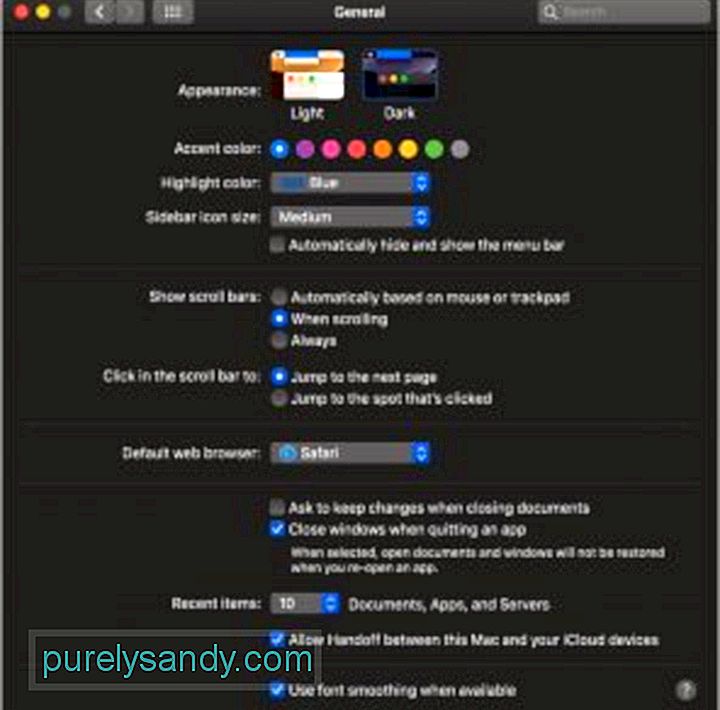
விண்டோஸில் மதிப்புள்ள மேகோஸின் மற்றொரு பயனுள்ள அம்சம் தானியங்கி ஒளி மற்றும் இருண்ட தீம் மாற்றியாகும்.
இதைச் செய்ய மிகவும் இலகுரக வழி இலவசமாக கிடைக்கும் லூனா பயன்பாட்டைப் பதிவிறக்குவதன் மூலம் கிட்ஹப். பயன்பாடு மிகக் குறைவானது மற்றும் பயன்படுத்த எளிதானது.
வெற்றிகரமான நிறுவலுக்குப் பிறகு, கருப்பொருளை தானாக மாற்றுவதற்கான நேரத்தைத் தேர்வுசெய்ய இது கேட்கும். ஒளி கருப்பொருளுக்கு காலை 7 மணி மற்றும் இருண்டவருக்கு இரவு 7 மணி என்று முடிவு செய்தேன், இது இயல்புநிலை அமைப்பாகும் மற்றும் சிறப்பாக செயல்படுகிறது.
உங்கள் விண்டோஸ் கணினியில் ஒரு குறிப்பிட்ட நேரத்தில் கருப்பொருள்களை மாற்ற லூனாவைப் பயன்படுத்தலாம். இதேபோல், லூனா உங்களுக்காக வால்பேப்பரை குறிப்பிட்ட நேரத்திலும் மாற்றலாம். கருப்பொருளை மாற்றும்போது பயன்பாடு எழுத்துரு வண்ணங்களை மாற்றுவதால் இது மிகவும் உதவியாக இருக்கும். எனவே, இருண்ட கருப்பொருளுக்கு மங்கலான வால்பேப்பரைத் தேர்ந்தெடுப்பது பயன்பாட்டை மிகவும் திறம்பட பயன்படுத்துவதற்கு சேர்க்கும். 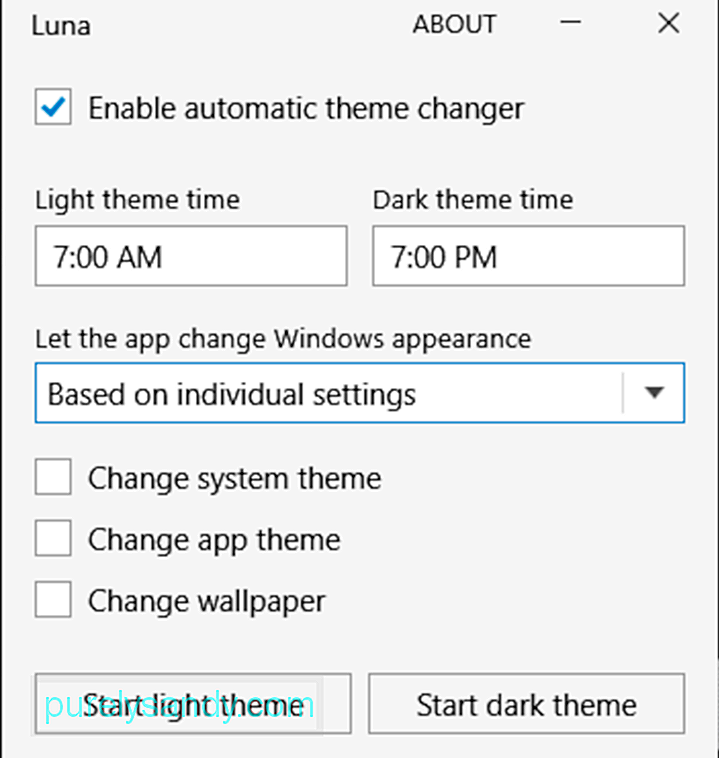
பயன்பாட்டை மற்ற எல்லா பயன்பாடுகளையும் இருண்ட பயன்முறையில் கட்டாயமாக மாற்ற முடிந்திருந்தால் இது மிகவும் சிறப்பாக இருந்திருக்கும். இருப்பினும், பேஸ்புக் மெசஞ்சர் மற்றும் ஸ்லாக் போன்ற சில பயன்பாடுகள் விண்டோஸில் தீம் மாற்றத்திற்கு பதிலளிக்கவில்லை. p> 3. மேக்கில் சிஎம்டி போல மறு-மேப்பிங்
நீங்கள் இயக்க முறைமைகளை மாற்றினால் உங்கள் விசைப்பலகை விசைகளை மீண்டும் மேப்பிங் செய்வது எளிதான அம்சமாகும்.
துரதிர்ஷ்டவசமாக, விண்டோஸில் உள்ளமைக்கப்பட்ட செயல்பாடு இல்லை குறுக்குவழி விசைகளை மறு ஒதுக்கீடு செய்ய. இருப்பினும், நான் முன்பு குறிப்பிட்டது போல, எல்லாவற்றிற்கும் ஒரு பயன்பாடு உள்ளது.
கிட்ஹப்பில் இருந்து ஷார்ப்கீஸைப் பதிவிறக்குவதன் மூலம் இந்த சிக்கலை விரைவாக சமாளிக்க முடியும். இந்த பயன்பாடு விண்டோஸில் ஒரு முக்கிய செயல்பாட்டை மீண்டும் எழுத உதவுகிறது. ஆகையால், உங்கள் தசை நினைவகத்தை மேகோஸைப் பயன்படுத்துவதை பூர்த்தி செய்ய Alt மற்றும் Ctrl விசைகள் பணிகளை ஒழுங்கமைக்கலாம்.
நீங்கள் பயன்பாட்டை நிறுவியதும், மாற்றங்களைச் செய்ய அதைத் திறக்கவும். முதல் நெடுவரிசையில் நீங்கள் மாற்ற விரும்பும் விசையை நீங்கள் தேர்ந்தெடுக்க வேண்டும். பின்னர், இரண்டாவது நெடுவரிசையில் முதல் ஒன்றை மாற்றுவதற்கான விசையை நீங்கள் வைத்திருக்கிறீர்கள்.
அதாவது, முதல் நெடுவரிசையில் “இடது Ctrl” ஐயும், இரண்டாவது நெடுவரிசையில் “இடது Alt” ஐயும் தேர்ந்தெடுத்தால், உங்கள் “ இடது Ctrl ”விசை“ இடது Alt ”விசையாக செயல்படும்.
மாற்றாக, கீழே உள்ள“ தட்டச்சு ”பொத்தானைக் கிளிக் செய்து, மாற்ற வேண்டிய விசையை அழுத்தவும். பட்டியல்.
அதன் பிறகு, உங்கள் கணினியில் மாற்றங்களைச் செய்ய “பதிவுக்கு எழுது” பொத்தானைக் கிளிக் செய்க. மாற்றங்கள் நடைமுறைக்கு வர கணினியை மறுதொடக்கம் செய்வது இறுதி கட்டமாகும். 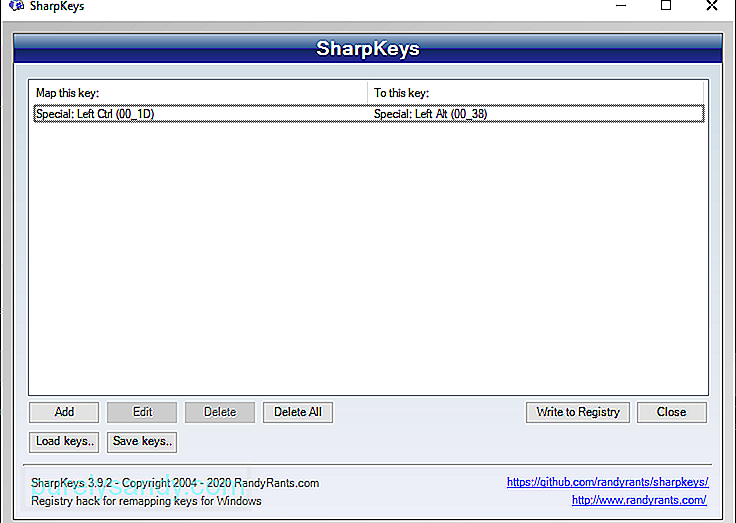
அவ்வளவுதான். உங்கள் விண்டோஸ் ஓஎஸ்ஸில் விசைப்பலகை செயல்பாடுகளை வெற்றிகரமாக மறு வரைபடம் செய்துள்ளீர்கள்.
4. மேகோஸ் டிரான்ஸ்ஃபர்மேஷன் பேக்கைப் பயன்படுத்தவும்மேலே குறிப்பிட்டுள்ள அனைத்து நடவடிக்கைகளையும் செய்தபின் உங்கள் விண்டோஸ் ஓஎஸ்ஸின் தோற்றத்தில் நீங்கள் இன்னும் திருப்தியடையவில்லை என்றால் இங்கே ஒரு விருந்து உள்ளது. விண்டோஸின் சிறந்த அம்சங்களில் ஒன்று இது தனிப்பயன் கருப்பொருளை ஆதரிக்கிறது. சந்தையில் கிடைக்கும் பலவிதமான கருப்பொருள்களிலிருந்து நீங்கள் தேர்வு செய்யலாம்.
இது உங்கள் விண்டோஸ் திரை ஒவ்வொரு அம்சத்திலிருந்தும் மேகோஸ் போல தோற்றமளிக்கும். காட்சி மாற்றம் நிச்சயமாக உங்கள் கணினியில் ஒரு மேகோஸைப் பயன்படுத்துகிறீர்கள் என்று நீங்கள் நினைக்க வைக்கிறது.
பாட்டம் லைன்விண்டோஸ் பல சிறந்த அம்சங்களுடன் வருகிறது. இதேபோல், மேகோஸ் சில சிறந்த நன்மைகளையும் பயன்பாட்டின் எளிமையையும் கொண்டுள்ளது. இரண்டு இயக்க முறைமைகளுக்கும் இடையிலான குழப்பம் அல்லது போட்டி அனைவருக்கும் தெரியும். இரண்டிற்கும் இடையே தீர்மானிக்க தனிப்பட்ட முறையில் நீங்கள் கடினமாக இருந்திருக்கலாம்.
இந்த கட்டுரையில் உங்கள் விண்டோஸ் ஓஎஸ் எவ்வாறு மேகோஸ் போல தோற்றமளிக்கும் என்பதை நாங்கள் விவாதித்தோம். தந்திரங்கள் உங்களுக்கு உதவியாக இருந்தன என்று நம்புகிறேன்.
YouTube வீடியோ: விண்டோஸ் 10 ஐ மேகோஸ் போன்றவற்றை இன்னும் கொஞ்சம் உருவாக்குவது எப்படி
09, 2025

